
【重要】本番環境を利用するために必要なこと
予約システム「リザエン」をご契約いただきありがとうございます。本番環境のURLのご確認はいただきましたでしょうか。
本番環境の利用には、一部設定を変更、また新たに設定を行う必要がありますのでご確認ください。
①管理者用アカウントの初期パスワードの変更
管理画面にログインすると、「サブ管理者編集」画面が表示されます。

「ログインID」には、リザエンお申込時に申請頂いた「管理者ID」が入力されております。(変更をご希望の場合は変更を行ってください。)
「パスワード」「パスワード(確認)」に、新しいパスワードを入力してください。入力後は、画面下部にある「編集」ボタンを押してください。
併せて管理者名、メールアドレス(任意)を設定しご登録ください。
※メールアドレスは、パスワードを忘れた場合に利用ができますので必ずご登録いただくことをお勧めします。
「マスター管理者の管理者IDが分からない」とならないようログインIDは必ずメモなどし保管ください。お申し込み手続き時に返信されるメールやカスタマーポータルサイトの案内に「管理者ID」は記載をしています。
※ただし、管理者IDは途中で変更ができますので管理には十分お気を付けください。
どうしても、わからなくなってしまった、という場合は弊社サポートまでご連絡ください。
②公開側は「非公開」で提供
本番環境の初期設定では、公開側は非公開設定となっており、公開側のURLを開いても何も表示されません。(真っ白な画面表示となっていますが問題はありません。)
公開側を表示させるためには、予約サイトの公開設定が必要となります。
【基本設定】>【予約サイト公開】>【予約サイト公開】より、「公開」を選択して「登録する」を押してください。
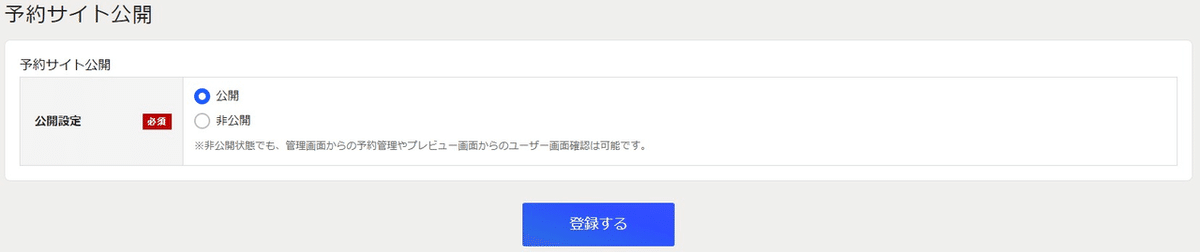
③管理者のメールアドレスを登録
リザエンでは、管理者に予約受付があった場合や会員登録、お問合せがあった場合に、管理者として登録されているメールアドレスにすべての情報がメール通知されるようになっています。
管理者のメールアドレスは、必ず1つ以上登録する必要がありますので、設定をお願いいたします。
【基本設定】>【メール設定】>【管理者メールアドレス設定】より、メールアドレスの設定を行います。
最大3つまで管理者のメールアドレスを設定できます。
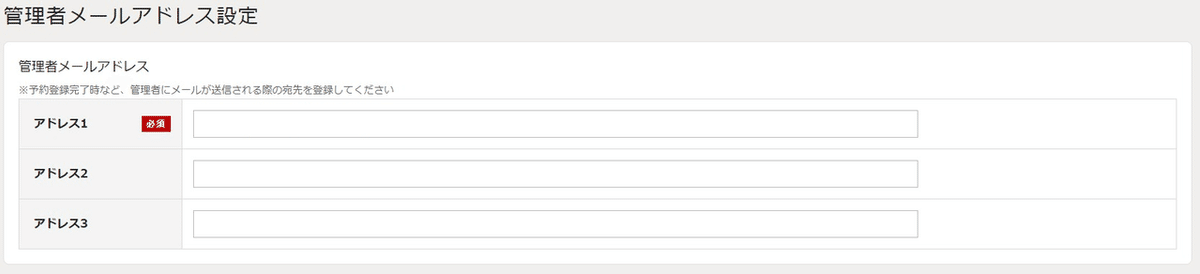
管理者メールアドレスは、下記のメールが送信されます。
①すべての予約に関する情報 ②予約時に予約サイトで登録されたメールアドレスが不達時のエラー情報 ③リザエン上の「お問合せ」機能を利用している場合のお問合せ情報
その他:
ログインが一切できなくなった場合
何度もログインID、パスワードを間違え続けると、アカウントはロックされてしまいます。30分後に再度改めてご利用ください。
初期設定でお困りの際は、ぜひご参考ください。
